Selam RubyOnRails versiyon 7 ile bazı denemeler yaparken framework özelliklerini öğrenmeyi amaçlıyorum.
RubyOnRails Kurulumu
Rails kullanarak uygulama geliştirirken kullandığımız Ruby ve Rails gem versiyonlarının stabil olması , ileride sıkıntılar yaşamamak için önemli. Bu yüzden kurulumları Ruby Version Manager - rvm ile yapacağız.
RVM Linux sistemlerde kuruluyor Windows'ta da WSL Ubuntu terminal kullanarak kurulabilir.
Öncelikle PPA kaynaklarını kullanmak için yüklenmesi gereken paket için konsolda
Bu baştaki $ işareti prompt'u ifade için kullanılan bir genel gösterim konsola onu yazmayacağız tabi ki.
Şimdi rvm kaynaklarını sisteme eklemek için konsolda şu iki satırı girelim.
Son olarak rvm kurulumunu yapalım.
rvm kullanmaya başlayabilmek için kurulumda da belirtildiği gibi komutun yerini bildirmemiz gerekiyor.
Kurulum gerçekleşti mi bakalım.
Eğer hala rvm command not found alıyorsanız terminali kapatıp açmanız gerekebilir.
Şimdi Ruby stabil versiyon 3.2.7 kurulumu yapalım.
Bu uzun bir zaman alabilir.
Yüklediğimiz Ruby versiyonunu kullanmak için
Kullandığımız Ruby versiyonunu görelim.
Şu anda Ruby versiyon 3.2.7 ve rvm hazır , artık RubyOnRails kurulumuna geçebiliriz.
Rails 7 kurulumu
Şimdiye kadar Rails hariç bize gereken geliştirme ortamının kurulumunu gerçekleştirdik şükür.
Öncelikle her eklediğimiz Ruby gem için doküman yüklenmesini engellemek için aşağıdaki komutu girelim de yüklemelerimiz hızlansın.
Bu komut root klasöründeki .gemrc dosyasına bir satır ilave ederek bundan sonra gem yüklemelerinde doküman yüklenmemesini sağlar.
Şimdi Rails gem'inin istediğimiz versiyonunu yüklemek için.
Test edelim.
İlk Uygulamamız
Her programlama dilinde olduğu gibi ekranda bir "Merhaba Dünya" yazısı almak ilk uygulamanın amacıdır. Biz Rails kullandığımız ve Rails de web uygulaması geliştirme platformu olduğuna göre ilk uygulamamızda bir web uygulaması gerçekleştireceğiz.
RubyOnRails ile yeni bir uygulama oluşturmak için rails new komutu terminalde çalıştırılır. Bu komut ismini verdiğimiz klasör altında bir Rails uygulamasının iskeletini kurar.
Önce denemelerimizi yapmak için bir klasör oluşturalım.
Şimdi bu klasör içinde belirlediğimiz Rails versiyonu ile yeni bir uygulama oluşturalım.
Burada _7.2.2_ şeklinde versiyon belirtmek zorunda değiliz ama biz kararlı bir uygulama yapalım diye Rails versiyonunu da belirttik, yoksa en son yüklenen rails gem versiyonu ile çalışır. --skip-bundle seçeneği ile bundle çalıştırmasını otomatik yapmasın biz sonra kendimiz elle yapacağız diyoruz.
Şu anda merhaba_app adında bir klasör içinde yeni uygulamamızın dosyaları toplanmış durumdadır. Klasör içindeki dosya yapısına bir bakalım.
Kısaca bir liste tablomuzda dosya ve klasörleri anlatıyor.
Bundler
Yeni bir Rails uygulaması ürettikten sonra yapılması gereken , uygulamamızın kullanacağı gem'leri bundler yardımıyla kurmak. Uygulamamız oluşturulurken otomatik olarak Gemfile adında bir dosya da üretilmişti. Burada Gemfile içinde verilen listeyi görmek istiyoruz. Bir editör ile Gemfile dosyasını açalım (ben VSCode kullanıyorum).
Eğer sisteminizde VSCode uygulaması yüklüyse uygulamamızın klasöründe
Yazarak VSCode editörünü uygulama klasörümüzdeki dosyaları düzenlemek için açabiliriz. Windows işletim sisteminde WSL Ubuntu ile çalışıyorsanız code . komutu ile zaten Windows'ta kurulu olan VSCode editörü otomatik olarak WSL Ubuntu sistemi için gereken dosyaları yükleyip çalışır. Dönelim Gemfile dosyamıza.
Bu dosyada birçok satır yoruma atılmış bazı gem'lerin bundler ile nasıl kullanılacağına dair bilgiler veriyor. gem komutuna versiyon numarası belirtmezsek bundler o gem'in en son versiyonunu yükler.
Gem versiyonu belirtmenin iki değişik yolu var.
Bu şekilde >= kullanınca gem'in o versiyon ya da ondan büyük versiyon olan en son versiyonu yüklenir.
Bu şekilde ~> kullanınca 7.2.2 ya da daha yüksek minor versiyon gem yüklenir 7.2.9 varsa yüklenir ama 7.3 yüklenmez.
Gemfile dosyamızda Rails uygulamamızın kararlılığı için bir tek satır değiştireceğiz.
Olan satırı kesinlikle versiyon 7.2.2 kullansın diye
Yapalım ve dosyayı kaydedelim. Şimdi klasörümüze geçip bundle komutunu çalıştıralım.
Bu noktadan sonra uygulamamız artık çalışmaya hazırdır.
rails server
rails new ve bundle install komutlarından sonra uygulamamız çalıştırılmaya hazır. Rails uygulamamızı bir server'da denememiziçin bize rails server komutunu sunar. Uygulama klasörümüzde bu komutu çalıştıralım.
Bu noktada bir hata ile falan karşılaşırsanız ilk önce
denemenizi öneririm. Sonra her şeye yeni yüklenen rails versiyonu ile devam edin.
Server çalışınca Listening on http://127.0.0.1:3000 mesajını yazılanlarda görebiliriz. Bu bilgisayarımızda port 3000'de tarayıcımıza cevap vermeye hazır bir server çalıştığını gösterir. Tarayıcımızın adres kısmına http://localhost:3000 yazıp enter basalım ve açılan sayfaya bakalım.
Bu resmi görmeyi başardıysak Rails'in bizim için otomatik oluşturduğu uygulama çatısı çalışıyor demektir. Artık sırada onu değiştirmeye başlamak var, ama öncelikle Rails uygulama bel kemiğini oluşturan MVC yapısına bakalım.
Rails Development Secure Server problemi
Tarayıcıların güvenlik amacıyla son zamanlarda http yerine https adresler yani secure server istemesi, yeni sistemlerde ve tarayıcılarda geliştirme yaparken sorun olmaya başladı. Bu konuda şu sayfada uygulamamızı nasıl ssl server ile çalıştıracağımız ve tarayıcımıza server'ımızı nasıl güvenli olarak ekleyeceğimize dair bilgi buldum. Ben Windows 10 üzerinde Ubuntu WSL ile Rails uygulama geliştiriyor ve Chrome tarayıcı kullanıyorum. Şimdi size yaptıklarımı anlatayım.
İlk önce server'ı normal çalıştırınca Chrome tarayıcıda karşıma çıkan görüntü
Rails server çıktısına bakınca da şöyle bir hata mesajı görüyorum.
Çünkü Chrome benim http://localhost:3000 olarak girdiğim adresi ısrarla https://localhost:3000 olarak çeviriyor. Bu konuda internette yaptığım aramalarda yüzlerce şikayet gördüm ve en iyisi ssl server çalıştırayım dedim.
İlk yapacağımız localhost gem'ini uygulamamızın GemFile dosyasına eklemek.
Sonra gem yüklenmesi için terminalde
Şimdi server'ı ssl olarak çalıştırmak için
Şimdi sayfayı açmaya çalışırsak hala bir hata var ama görüntü değişti.
Bunun anlamı artık Rails server ssl olarak çalışıyor ama tarayıcının olduğu sistem (Windows) ve tarayıcı (Chrome) server'dan gelen sertifikayı tanımıyor. Sertifikayı görüntülemek için aşağıda gösterilen 2 tıklamayı yapalım.
Görüntülenen sertifikayı Ayrıntılar sekmesindeki Dışa Aktar butonu ile masaüstü falan bildiğimiz bir yere kaydedelim.
Sıra geldi Chrome tarayıcıya bu sertifikayı güvenli olarak eklemeye. Adres barına chrome://certificate-manager/ yazar ve enter basarsak Sertifika yöneticisi açılacak burada en altta Sizin tarafınızdan yüklenenler başlığını tıklayalım ve Güvenilen Sertifikalar yanındaki İçe Aktar butonuna tıklayalım. Açılan pencerede az evvel kaydettiğimiz sertifika dosyasını seçelim ve açalım. Bizim Rails server'ımızın sertifikası artık Chrome tarayıcıya yüklendi.
Tarayıcıyı kapatıp açarsak development secure server artık sorunsuz çalışacaktır.
Konu kafa karıştırmasın diye bundan sonra anlatırken server'ı hala normal olarak çalışıyor gibi yazmaya devam edeceğim ama sorun olursa nasıl ssl server'ı lokal olarak çalıştırabileceğinizi artık biliyorsunuz.
Model-View-Controller (MVC)
Daha çok başlardayız ama Rails'in nasıl çalıştığını anlamak için MVC uygulama tekniğini biraz anlamamız gerekiyor. Şu şekle bir bakalım.
Uygulamamızın app/ klasörü de models , views , ve controllers adında 3 klasör içeriyor. Bunlar Rails'in MVC (models-views-controllers) yapısını takip etmek için kullandığı klasörler. MVC yapısı uygulamanın iş yapan kısmını, görsel kısmını ve verileri ayarlama kısmını ayrı yerlerde gruplama temeline dayanıyor. Bu uygulama geliştirmede en yaygın kullanılan tekniklerden biridir.
Bir Rails uygulaması ile iletişimde olan bir tarayıcı, bir istek gönderir. Server bu isteği kontrolör nesnesine iletir. Kontrolör bu isteğe karşı ne yapılacağını bilir. Bazı durumlarda kontrolör bir şablondan görsel cevabı oluşturarak (HTML gibi) tarayıcıya cevap olarak gönderir. Bazı durumlarda ise kontrolör önce model ile iletişime girerek oradan istediği verileri çeker ya da değiştirir ve bu veriler doğrultusunda bir HTML görünümü tarayıcıya döner.
Bunlar şimdilik biraz soyut gelse de ilerde uygulamalar yaptıkça iyice sindireceğiz nasipse.
Merhaba Dünya!
İlk uygulamamızda küçük bir değişiklik yaparak "Merhaba Dünya!" mesajımızı görmeye çalışacağız. Bunu Merhaba Dünya! mesajı yazdıran bir kontrolör eylemi tanımlayarak yapacağız.
İsminden de anlaşılacağı üzere kontrolör eylemleri , kontrolörün içinde tanımlanır. Şimdi merhaba eylemimizi Application kontrolörü içinde tanımlayacağız. Şu anda Application kontrolörü uygulamamızın app/controllers dizinindeki yegane kontrolör. Uygulamamızda mevcut kontrolörleri
Komutunu konsolda girerek görebiliriz. app/controllers/application_controller.rb dosyasındaki kodu editörümüzle şu şekilde değiştirelim.
Dosya içindeki yazılı olanları silmedik, sadece merhaba metodu tanımını ekledik. İstediğimiz string'i dönen bir metod tanımlamak Rails'e default sayfa yerine bu eylem istenince bu cevabı vermesini anlatır. Default sayfa yerine bu eylemin sonucunun dönülmesi için Rails yönlendiriciye ana sayfa olarak bu eyleme yönlenmesi gerektiğini anlatmalıyız. Rails yönlendiriciler uygulamamızın config/routes.rb dosyasında listeleniyor. Bu dosyanın en altında iki satır bize yönlendirmenin nasıl yapılacağını yorum satırlarında göstermiş.
Şimdi bizim merhaba eylemimize gitmesini sağlamak için alttaki satırda yorumu kaldırıp şu hale getirelim.
Şimdi server'ı çalıştırıp localhost:3000 sayfasını açarsak ya da zaten server çalışmakta ise sayfayı yenilersek.
application#merhaba notasyonunu Rails sistemi için application_controller.rb dosyasındaki merhaba metodu anlamına geliyor.
Yaşasın sonunda Merhaba Dünya uygulamamızı çalıştırmayı başardık. Merak etmeyin ilerledikçe Rails'in işlerimizi uzatan değil aslında çok kısaltan bir yapı olduğunu kavramaya başlayacağız.
Ctrl+c basarak server'ı durduralım.
Buzz Adında bir Uygulama
Şimdi Rails'in gücünü görmek için küçük bir uygulama yapacağız. Rails'in ve web geliştirmenin temellerine gireceğiz biraz. Hızlıca uygulama geliştirmek için bir sürü işi bizim için otomatik yapan Rails scaffold üreticilerini kullanacağız. Bu küçük uygulama ile Rails'in meşhur REST yapısını da göreeceğiz.
Uygulamamızda kullanıcılar ve onların mikro gönderileri olacak. Kafa karıştırmamak için tasarımı oldukça basit tutacağız. Temelleri anladıktan sonra ayrıntılarla uğraşmak daha kolay olacak.
Uygulamanın planlanması
Öncelikle uygulama iskeletimizi bir hazırlayalım da bir kenarda dursun.
Şimdi önceki uygulamada anlattığımız gibi Gemfile içinde
Değişikliğini yapalım ve bundler çalıştıralım.
Artık uygulama hazır server çalıştırabiliriz.
Tarayıcımızda localhost:3000 adresine gidelim ve default giriş sayfasını görelim , sonra devam edelim.
Önceki uygulama gibi bu uygulamada da giriş sayfasını değiştirerek başlayalım. Önce application_controller.rb kontrolör dosyasına merhaba metodu ilave edelim.
Sonra da config/routes.rb dosyasının son satırına
satırını ekleyelim. Şimdi rails server çalıştırıp http://localhost:3000 adresine tarayıcımızda bakarsak kendi mesajımızı görürüz.
Kullanıcılar veri modeli
Artık uygulamamızı geliştirmeye başlayabiliriz. Genelde bir Rails uygulaması geliştirirken ilk yapacağımız veri modellerini ve aralarındaki ilişkileri tanımlamak olacaktır. Bizim basit uygulamamızda sadece kullanıcılar ve onların mikropostları olacak. Öncelikle veri tabanımızda bulunacak ve kullanıcıları saklayacak olan users tablosu ile başlayalım.
İnternette birçok siteye kayıt için kullanıcı girişleri görmüşsünüzdür , bir sürü bilgi isterler. Biz basit kalmak amacıyla çok az bilgi kullanacağız. Kullanıcıların bir id değeri (integer ve yegane), herkesin göreceği isimi saklayan bir name değeri (string tipi) ve bir email adresi olacak (bu da string ve yegane). Şimdilik password yok şifreleri nasipse daha ilerideki konularda göreceğiz.
users modelimizin yapısı şöyle:
| users | |
|---|---|
| id | integer |
| name | string |
| srting | |
Burada users veri tabanında bir tablo adına , id, name ve email de tablonun sütunlarına karşılık geliyor.
Mikropostlar veri modeli
Bir mikroblog uygulaması geliştiriyoruz demiştik. Kullanıcıların paylaştıkları kısa gönderileri de microposts adında bir model ile ifade edelim. Neler olacak? Yine kayıtları karıştırmamak için her gönderinin benzersiz bir id değeri (integer) olacak, gönderi içeriğini saklayan content değeri (text) olacak ve hangi kullanıcıya ait olduğunu saklayacağımız (ve ilgili kullanıcının id değeri ile aynı olan) bir user_id değeri (integer) olacak. Modelimiz şöyle:
| microposts | |
|---|---|
| id | integer |
| content | text |
| user_id | integer |
İleride bu user_id şeklinde notasyonun bir kullanıcının birçok gönderisi olmasını ifade ederken nasıl kullanıldığını göreceğiz bu yüzden veri modellerinde mümkün olduğunca Rails özelliklerinden yararlanmak için İngilizce isimler kullanmaya gayret ediyorum.
Users Resource
Önce kullanıcılar için düşündüğümüz users modelinin kaynaklarını oluşturacağız. İşimiz bittiğinde users tablosu, tablodaki verilerin listelenmesi, değiştirilmesi, eklenmesi ve silinmesi işlemlerinin hepsini HTTP üzerinden tarayıcımız ile yapabiliyor olacağız. Tüm bu users modeline ait dosyalara Users Resource denir.
Bir veri modeli hakkında tüm kaynak dosyaları Rails scaffolding kullanarak çok kolay ve otomatik olarak oluşturabiliriz. Ruby programcılarının farkı burada ortaya çıkıyor, aynı işleri yapmak için uzun süreler uğraşmak istemiyorlar ve o işleri Ruby'ye yaptırıyorlar.
Kaynakları oluşturmak için rails generate metoduna scaffold ifadesi ve argümanlarında modelimizin bilgilerini veriyoruz. Öncelikle eğer açıksa Rails server'ı kapatalım. Uygulama klasöründe şunu girelim.
Bir sürü yeni dosya oluşturdu. Ama onlara geçmeden önce yazdığımız komuta bir bakalım.
rails generate - Rails sisteminin bize bir çok değişik işleri kısaltmak için hazırladığı komut
scaffold - bir modelle ilgili tüm kaynakları oluşturan sihirli komut
Model adı girilirken Büyük harfle başladığı ve tekil yazıldığına (users değil) dikkat etmeliyiz.
name:string ve email:string ise modelimizin sütunları, key parametre gibi verilmiş.
id sütunu ise scaffold argümanlarında verilmiyor, Rails her model tanımlamasında otomatik olarak benzersiz integer değeri olan bir id sütununu otomatik ekler.
Rails scaffold işlemi birçok dosya oluşturdu ama veri tabanında tabloyu otomatik olarak oluşturmadı, sadece migration (birleştirme) dosyası hazırladı. Komutun çıktısında
benzeri create_users başına tarih/saat yazılmış bir dosya oluşturdu. Bunun içine bir göz atalım.
Aşağı yukarı bir şeyler tahmin edilebiliyor ama şimdilik anlamaya çalışmayalım. Yolumuza devam edelim, bu birleştirmenin Rails tarafından gerçekleştirilmesini sağlamalıyız.
rails db:migrate komutu veri tabanı için oluşturulmuş ve işlenmemiş db/migrate dizini içindeki birleştirme dosyalarını veri tabanına işler.
Artık veri tabanımızda yeni tablo eklenmiş ve kullanıma hazır. Benim bir portable SQLite veri tabanı inceleme programım var, onda açınca tablo şöyle görünüyor:
Scaffold sadece veri tabanı dosyaları hazırlamadı, ayrıca bu tabloda işlem yapmak için gerekli dosyaları da üretti.
Kullanıcılarda gezinelim
Şu anda server'ımızı çalıştırsak User modelindeki kayıtlar için hazırlanmış sayfalar mevcut.
Şimdi server'ı çalıştırıp http://localhost:3000/users sayfasını tarayıcıda açalım.
Devam etmeden önce hemen bu sayfada bir düzenleme yapalım. Server'ın konsola yazdıklarına bakarsak tarayıcının /users isteğine cevap olarak
mesajı var. Bu dosya /users sayfasının görseli ve app/views/users/index.html.erb dosyası. Editörümüzde açalım.
Burada ne olduğuna sonra geleceğiz şimdilik sadece gördüklerimizi Türkçe'ye çevirmek için değişiklik yapalım.
Sayfayı yenilersek görüntü değişmiş olacaktır.
İstediğmizi elde ettik. Yeni bir kullanıcı eklemek için Kullanıcı ekle linkine tıklayalım, bu bizi /users/new sayfasına götürür.
Bu görüntüde de Türkçe düzenlemesi yapalım. Bu sayfanın görselinde 2 adet görsel dosyası kullanılıyor, ilki app/views/users/new.html.erb
Burada render "form" satırı gördüğümüz formun başka bir dosyadan yüklendiğini gösteriyor. Bu dosyamızda sadece "Back to users" yerine "Kullanıcılara geri dön" yazalım ve h1 başlığındaki New user yerine Yeni Kullanıcı yazalım.
Görselin form kısmı aynı dizindeki _form.html.erb dosyasında bulunuyor , bu kısmi bir görsel dosyası (adı _ ile başlıyor). Çünkü aynı form kullanıcı bilgisini edit ederken de kullanılıyor. Bu dosyada şu kısma ilave yapıyoruz.
Türkçeleştirme için label ve buton yazılarını el ile vermemiz gerekiyor.
Email için default Rails etiketini kullanmaya devam ediyoruz, sadece gönderme butonu ve Name etiketini değiştirdik. Dosyaları kaydedelim ve sayfayı yenileyelim.
Bir isim ve email girerek Ekle butonuna tıkladığımızda uygulamamıza yeni bir kullanıcı eklenir ve kullanıcıyı gösteren /users/1 sayfasına otomatik yönlendirilir.
En üstte Rails tarafından otomatik üretilen ve kullanıcı eklemenin başarılı olduğuna dair bir bilgilendirme mesajı var. Sayfayı yenilersek bu mesaj bir daha görünmez, bir kerelik bilgilendirme. Bu sayfanın görseli de aynı dizinde show.html.erb dosyası.
İşte o en üstteki satır , eğer bir bildirim varsa gösteriyor. Bu dosyada Türkçeleştirme işlemlerimizi yapalım.
Bu koddaki
Satırı yine bir kısmi görsel olan _user.html.erb dosyasını içeriğe ekliyor.
Buradaki yazıları da Türkçeleştirelim.
Sadece Name yerine İsim yazdık. Sayfayı yenilersek.
Kullanıcı bilgilerini değiştirmek istersek Kullanıcıyı düzenle linkine tıklarız ve sistem bizi edit sayfasına yani /users/1/edit adresine yönlendirir.
Hemen dikkatimizi çekti _form.html.erb kısmi görseli burada da kullanılmış, o yüzden form Türkçe etiketlerle geldi. Ama başka bir şey daha oldu, üzerinde Update user yazması gereken butonda Ekle yazıyor. Değişikliği kısmi görselde yaptık ama tüm Rails butonlarını etkiledi. Şimdi ilk önce _form.html.erb dosyasında buton için yaptığımız değişikliği geri alalım.
Rails'e butonların üzerinde default yazanları değiştirdiğimizi bildirmek için config/locales/en.yml dosyasına bir ekleme yapmamız gerekiyormuş. Başta dosyada şu kod var (yorum satırları hariç).
Şimdi buraya create ve update için default yazıları belirtelim.
Şimdi sayfayı yenilersek.
Sayfa görselinin form harici kısmı edit.html.erb dosyasında.
Burada da Türkçeleştirme işlemlerimizi yapalım.
Güncelle butonu tıklanınca kullanıcı bilgisi güncellenerek tekrar show sayfasına geri dönülür.
Şimdi Kullanıcılara geri dön linkine tıklayıp yen bir kullanıcı daha eklersek /users sayfamız şöyle bir liste gösterecek.
Bu görsel çok sakil olmuş, eski versiyon Rails'lerde bari bir tablo şeklinde idi, ne sorunlar yaşadılarsa böyle değiştirmişler. İleride bu görseli daha yakışıklı yapmak için bir şeyler yapacağız inşallah. Şimdilik amacımız üzüm yemek, bağcıyı sonra döveriz.
Kullanıcı listesi, yeni kullanıcı ekleme, kullanıcı bilgilerini değiştirme ve gösterme işlerini bitirdik , şimdi geride bir kullanıcının silinmesi kaldı. Şu ikinci gereksiz kullanıcıyı silelim. İkinci kullanıcı altındaki Kullanıcıyı göster linkine tıklayalım ve show sayfasında kullanıcıyı görelim. En altta Kullanıcıyı sil! yazan bir buton var. Buna tıkladığımızda kullanıcı veri tabanından silinecek. Eskiden emin misin? diye sorardı ama Rails7 sormadan direk kaydı sildi ve /users sayfasına geri döndü.
Rails kaydı silmek için JavaScript kullanır, eğer tarayıcınızda JavaScript çalışmasını engellemişseniz bu noktada başarısız olunabilir.
MVC işleyişi
Önceden MVC yapısı üzerinde durmuştuk. Şimdi /users sayfası için Rails'de MVC yapısının nasıl çalıştığına bakalım.
Gösterilen adımların işleyişi şöyle:
- Tarayıcı /users adresi için bir istekte bulunur.
- Rails yönlendirici isteği Users kontrolörü index aksiyonuna yönlendirir.
- index eylemi User modelinden tüm kayıtları (User.all) ister.
- User modeli veri tabanından tüm kullanıcıları çeker.
- User modeli topladığı kayıtları kontrolöre geri döner.
- Kontrolör kullanıcı listesi kayıtlarını @users değişkeninde toplar ve bunu index görseline gönderir.
- Görsel kodu embedded Ruby kullanarak görseli HTML kodunda yayınlar.
- HTML kodu kontrolör tarafından tarayıcıya cevap olarak dönülür.
Tarayıcıdan gelen istek nasıl doğru kontrolörün doğru eylemine gönderiliyor acaba?
Scaffold işlemi uygulama kodlarında bir ilave daha yapar. config/routes.rb dosyasını bir açalım.
resources metodu ismi verilen users ana başlığındaki tüm MVC yönlendirmelerini yönlendirmelere ekliyor. Buradaki :users şeklinde sembol olarak değer girilmesi konusunda ileride yazarız nasipse.
Hazır routes.rb dosyasını açmışken uygulamamızın ana sayfasını da /users sayfası yapalım.
olan satırı
yapalım.
Kontrolör dosyamız app/controllers/users_controller.rb dosyası, içinde eylemlerimizin metod tanımları scaffold tarafından oluşturulmuş.
Dikkat edersek görsel sayfalarımızdan fazla eylem var. Daha önce index, show, new, ve edit eylemlerinin bize gösterdiği sayfalardan bahsetmiştik. Ancak burada create, update, ve destroy eylemleri de var. Bu eylemler sayfa yayınlamaz (isteseler yaparlar), sadece amaçları veri tabanında kullanıcı kayıtları üzerinde işlem yapmaktır.
Tüm bu eylemlerin toplamına Rails'de REST yapısı adı verilir.
RESTful yönlendirme listesinde dikkatimizi aynı URL değerine yapılan isteklerin farklı eylem yapması çekiyor. Aralarındaki fark HTTPRequest metodları, yakın zamanda göreceğiz nasipse.
Kontrolör çalışmasını anlamak için index eylemine bir bakalım.
Konuya girmeden önce yorum satırı dikkatimi çekti ve adrese bir de /users.json yazdım, gelen cevap bir JSON veri oldu.
Gelelim eyleme , bu eylem User modeline tüm kullanıcı kayıtlarını almak için başvuruyor. Gelen veriyi @users oluşum değişkeninde saklıyor.
User model sınıfı app/models/user.rb dosyasında tanımlı.
User sınıfı ApplicationRecord sınıfından kalıtımla üretildiği için onda olan birçok yararlı özelliklere sahip. Bunlardan birisi de User.all metodu. Tüm kayıtları bu metod yardımıyla @users değişkenine aldıktan sonra kontrolör diyagramda gördüğümüz şekilde görsel dosyasını çağırır. Başında @ işareti olan oluşum değişkenleri görsel dosyalarından erişilebilir. Şu andaki görselimiz app/views/users dizinindeki index.html.erb dosyası.
Bu kodu şimdilik anlamamıza gerek yok ama kısaca, bir döngü içinde @users içinde gelen her kayıt için görseli oluşturur ve HTML'e dönüştürerek kontrolöre geri döner. Kontrolör de bu HTML kodu tarayıcıya geri döner.
Users kaynaklarının zayıflıkları
Şimdilik uygulamamız basit kalsın diye bazı dezavantajları gözardı ediyoruz ama bahsetmeden olmaz.
- Veri doğrulaması yok - Veri tabanımız (User modelimiz) boş isimleri , geçersiz email adreslerini vs. hepsini kabul ediyor.
- Yetkilendirme yok - Kullanıcının şifreli bir giriş yöntemi yok, yetki jısıtlaması yok, herkes her işe karışabilir.
- Test yok - Bu aslında teknik olarak doğru değil , scaffolding temel testleri içerir. Ama üretilen testler veri doğrulamasını ve yetkiler gibi konuları içermez.
- Stil ve yerleşim yok - Web sitemizin bir görsel sitili ve yerleşim düzeni yok, çok yavan.
Bunların hepsini anladığımızda zaten scaffolding'in neler yaptığını çok iyi biliyor olacağız.
Microposts Resource
Users dosyalarını bitirdikten sonra ona bağlı olan Mıcroposts dosyalarına gelelim. Göreceğimiz üzere ikisi birbiri ile birçok benzerliğe sahip. Rails uygulamasının RESTful yapısını bu tekrarları yaparken daha iyi anlayacağız.
Micropost'larda bir Microtour
Aynı Users gibi Microposts için de gereken dosyaları rails generate scaffold ile oluşturacağız.
Hemen veri tabanı birleştirmesini yapalım
Tahmis edebileceğiniz gibi Rails yönlendirici microposts için yönlendirmeleri de config/routes.rb dosyasına eklemiştir.
Bunun anlamı aynı users, users/new, users/1 gibi microposts, microposts/new, microposts/1 linkleri vs. de artık geçerli. Haydi bir inceleyelim.
Sırayla görsellere bir dalalım. Önce app/views/microposts/index.html.erb
Yeni gönderi linkine tıklayıp formu açalım. ilk değişklik dosyamız app/views/microposts/new.html.erb
İkincisi form app/views/microposts/_form.html.erb
Şimdi yeni gönderi girebiliriz.
Ekle deyip kaydettikten sonra show sayfasına gidecektir. Onun da görselini elden geçirelim. İlk önce app/views/microposts/show.html.erb
İkinci olarak app/views/microposts/_micropost.html.erb
Kullanıcı id değeri olarak şu anda yegane kullanıcımızın id değeri olan 1 giriyoruz. Bir tane daha gönderi ekleyip gönderiler sayfasına geri dönelim.
Mikro gönderileri mikro yapalım
Bir mikro gönderinin mikro olması için boyutunun kısıtlanmış olması gerekir. Rails veri doğrulaması ile bunu yapmak çok kolay. Maksimum 140 karakter olan bir uzunluk doğrulaması yapalım. Modelimizin dosyası app/models/micropost.rb dosyasını açalım ve şu satırı ekleyelim.
Bu kod garip gelebilir, kısaca açıklayalım, ileride ayrıntılarına gireriz. Yeni bir gönderi eklemeye kalktığımızda formda içeriğe 140 karakterden fazla bir yazı yazmaya kalkarsak Rails bir hata mesajı ile bize yanlışımızı anlatır.
Bir kullanıcının birçok gönderisi olur
Rails'in en güçlü özelliklerinden biri veri modelleri arasında bağlantıları takip edebilmesidir (associations). Bizim User modelimizi düşünürsek, her kullanıcının birçok gönderisi olabilir. Bu ilişkiyi User ve Micropost model dosyalarında şöyle değişiklik yaparak ifade ederiz.
ve
Bakar mısınız, Rails'çiler tekil ve çoğul kelime kullanımı konusunda zirve yapmışlar. Sanki konuşur gibi kod yazıyorsunuz.
Şimdi Rails modeller arasında ilişkiyi öğrendi. Hadi bir gönderinin kullanıcısını olmayan bir kullanıcı id değeri girelim bakalım ne oluyor.
Gördüğümüz gibi Rails öğrenmiş, olmayan kullanıcıya ait gönderi kabul edemem diyor. İlişkiyi görsel olarak ifade etmek gerekirse
Bu verilerle biraz oynamak için Rails konsolu da kullanabiliriz. Rails konsolu Rails uygulaması ile bir konsol üzerinden iletişim kurmak ve denemeler yapmak için Ruby IRB gibi bir özellik. Konsolu çalıştırmak için
Komutunu girmemiz yeterli. Şimdi konsolda bir şeyler deneyelim.
user.microposts kullanıcının gönderileri, micropost.user gönderinin kullanıcısı oluyor. Bunları ileride uygulama geliştirirken çok kullanacağız.
Yalnız Rails modellerinin SQL sorgularına bakarsak bize çok bilgiler veriyor.
Biraz daha veri doğrulama yapalım
Nasıl gönderi boyutunun 140 karakterden uzun olmamasını sağladıysak , bir-iki doğrulama daha ekleyelim. Mesela gönderi boş olamasın, kullanıcı adı ya da email değeri de boş olmasın. User ve Micropost modellerine bu ilaveleri yapalım.
ve Micropost modeli
Yes, işte bu, artık boş kutu olmayacak.
Kalıtım hiyerarşisi
Rails'deki kontrolör ve model hiyerarşilerine bir kısa bakışla bu bölümü bitirelim.
User modeli ve Micropost modeli kendiside ActiveRecord::Base sınıfından türetilmiş olan ApplicationRecord sınıfından türetilmiştir.
Bu sayede model nesnelerimiz veri tabanındaki tablolara erişmek ve sütunları Ruby öznitelikleri gibi kullanma vs. kabiliyetlerine sahip olur.
Kontrolör kalıtım hiyerarşisi de modellere benzer. User ve Micropost kontrolörleri de ApplicationController sınıfından türetilmiştir.
ApplicationController de ActionController::Base sınıfından türetilmiştir.
Modellerde olduğu gibi kontrolörlerde de esas sınıftan (burada ActionController::Base) birçok yetenek vardır. Örneğin model nesnelerini kullanmak, HTTP isteklerini analiz edip görselleri HTTP olarak isteklere geri dönmek.
Sonuç olarak
Bu basit uygulamamızın sonuna geldik. Uygulamamızın güçlü ve zaayıf yönleri var.
Güçlü yönleri:
- Rails temellerine yukarıdan bir bakış
- MVC yapısını biraz anlamak
- REST mimarisi hakkında ön bilgi
- Veri modellemesine ön bakış
- Gerçek bir veri tabanına dayalı uygulama geliştirmek
Zayıf yönleri:
- Kendi yerleşim ve stillerimizi uygulamadık
- Veriler harici , statik bir sayfamız yok ("Ana Sayfa" veya "Hakkımızda" gibi)
- Kullanıcı şifreleri yok
- Kullanıcı resmi yok
- Kullanıcı giriş ekranı yok
- Güvenlik yok
- Kullanıcı-gönderiler arasında otomatik ilişkilendirme yok
- Takip ediliyor ya da takip edildi gibi kavramlar yok
- Anlamlı testleri yok
- Tam olarak anlaşılma yok
Ne çok zayıf yönler varmış. Ama merak etmeyin ilerledikçe uygulamalarımızda zayıflıklar azalıp güçlü yönler artacak.
Bu bölümde öğrendiklerimiz
- Scaffolding sayesinde veri modelleri ve web üzerinden verilere erişim için gereken tüm temel dosyalar üretiliyor.
- Scaffolding hızlı başlangıç için iyi , ancak anlayarak devam etmek için kötü bir işlem.
- Rails web uygulamaları yaparken e Model-View-Controller (MVC) mimarisini kullanıyor.
- Rails tarafından yorumlanan REST mimarisi , bir standart set url değerine ve veri modelleri ile çalışan kontrolör eylemlerine sahip.
- Rails, veri modellerinde değerler için doğrulamalar yapabilme özelliklerine sahip.
- Rails veri modelleri arasında ilişkileri tanımlayabileceğimiz hazır metodlar içeriyor.
- Rails console sayesinde Rails uygulamamızın veri tabanı ile konsol üzerinde kod denemeleri yapabiliyoruz.
Bu sayfayı burada kapatalım. Sonraki sayfada biraz statik sayfalar, biraz yerleşim ve görseller üzerinde çalışacağız. Şimdilik kalın sağlıcakla..





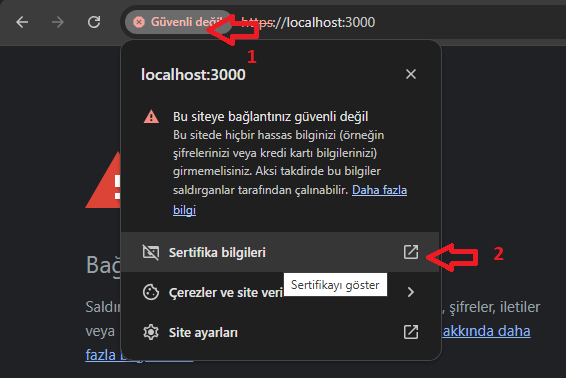



























Hiç yorum yok:
Yorum Gönder